Укључите режим приватног прегледавања у Цхроме-у и Опери
Раније смо разговарали о приватном начину претраживања у Фирефоку (Укључи приватно прегледавање у Фирефоку) и Интернет Екплореру (Омогући Приватно прегледавање у ИЕ 11 / Едге). Овај пост ће обухватити како приватно сурфовати Интернетом у Гоогле Цхроме-у и Опери.
Имајте на уму да претраживање веба у приватном режиму претраживања не гарантује да се све што радите не снима. Обавезно прочитајте мој пост о чишћењу или скривању ваше историје претраге да бисте боље разумели како ради приватни режим.
Приватно прегледање у Гоогле Цхроме-у
Гоогле Цхроме позива њихов приватни начин претраживања Инцогнито моде. Да бисте укључили овај режим у Цхроме-у, изаберите Нови анонимни прозор од Алати мени (икона хамбургера у горњем десном углу прозора).

Такође можете да изаберете Нови анонимни прозор кликните десним тастером миша на дугме траке задатака и изаберите опцију из искачућег менија.

Отвара се нови прозор у Цхроме-у са обавештењем да сте „отишли у анонимном начину“.

Ту је и оно што изгледа као детективска икона у горњем левом углу прозора.

Да бисте прекинули претраживање Инцогнито моду, затворите Цхроме прозор.
Приватно прегледавање у опери
У програму Опера сте могли да прегледате приватно у картици или у новом прозору. Међутим, ова функција сада функционише као и сви други претраживачи где се приватно прегледавање учитава у новом прозору. Све картице отворене у том прозору биће приватне.
У Опери, кликните на Мени доле у горњем левом углу прозора прегледача.
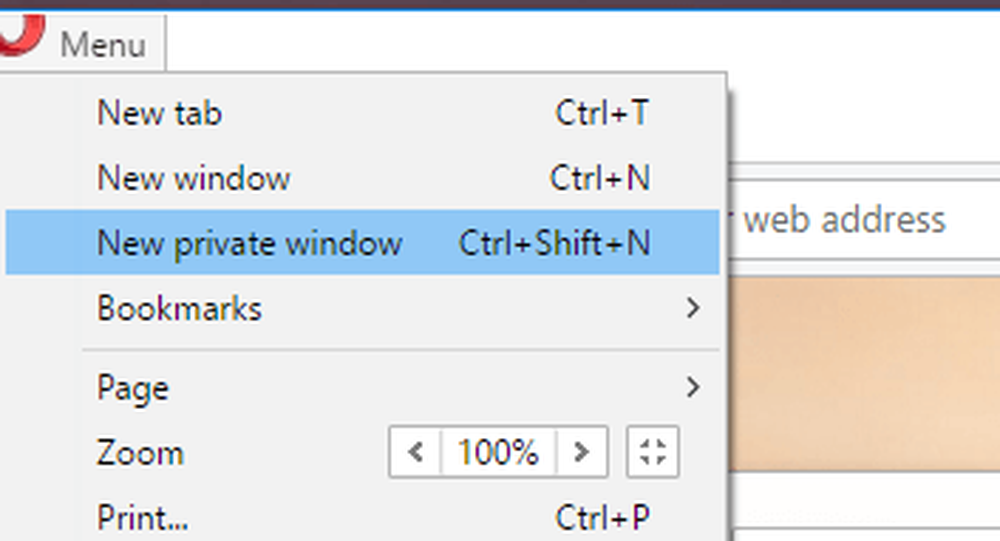
Кликните на Нови приватни прозор да бисте отворили нови прозор за приватно прегледање. Видећете поруку која означава да је приватно прегледавање омогућено.
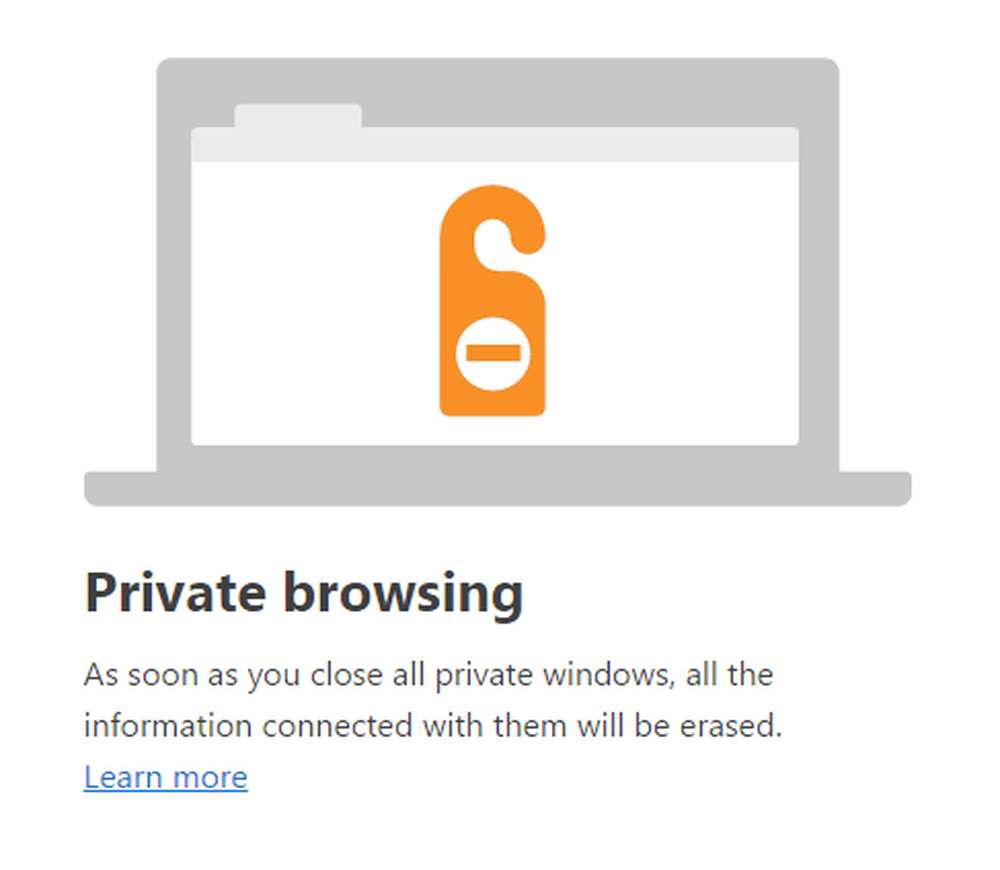
Такође ћете приметити да свака картица има малу икону браве на њој. Ово је само још један показатељ да сте у приватном начину претраживања.

Имајте на уму да ако проверите Не приказуј то поново у оквиру Приватно прегледавање, приказат ће вам се опције Брзог бирања. На крају, можете једноставно кликнути десним тастером миша на икону на траци задатака и изабрати Нови приватни прозор да брзо уђете у приватни режим.

Ако користите приватни режим много, можда би било вредно проверити мој чланак о томе како покренути ваш претраживач у приватном режиму по подразумеваном подешавању. Једини начин да се у потпуности заштитите од праћења или снимања на мрежи јесте коришћење ВПН-а и посебног претраживача као што је Тор.
Чак и тада, ипак, нисте заиста сигурни јер Тор има слабости које су у многим приликама искориштавале агенције за провођење закона. Уживати!




